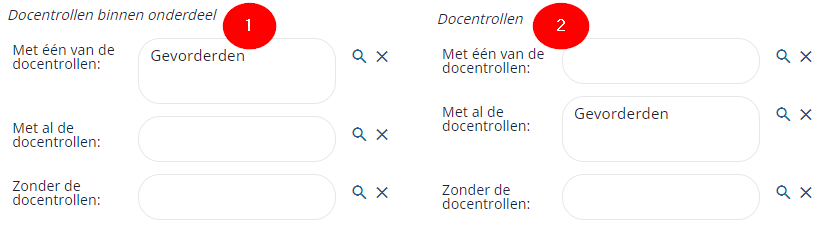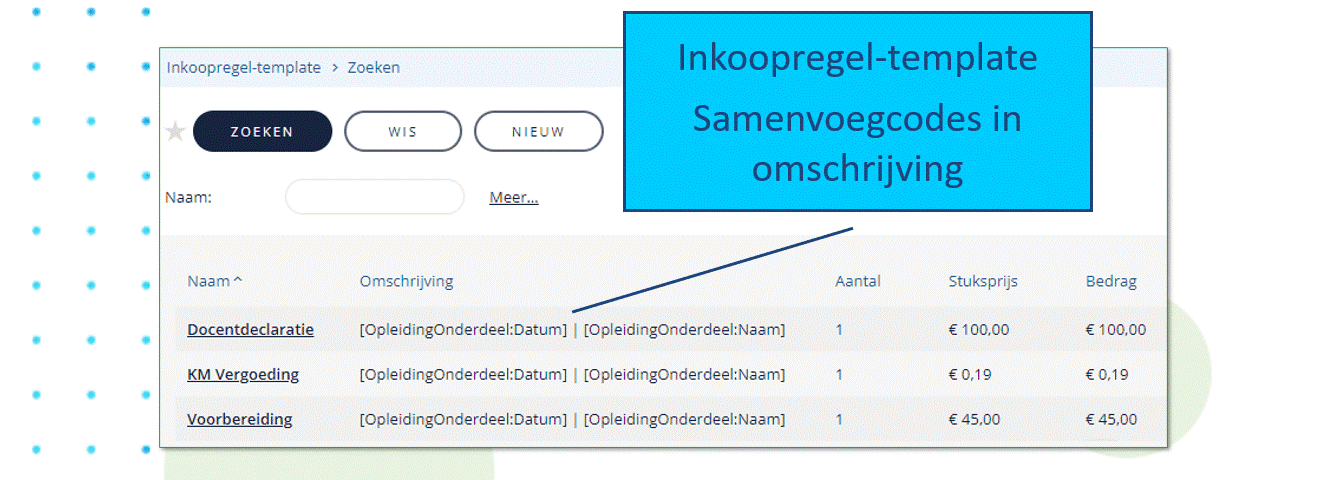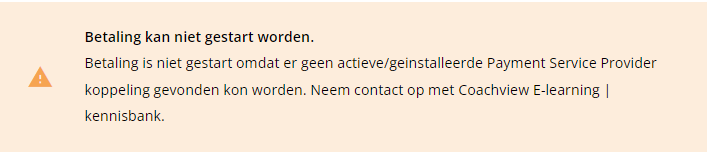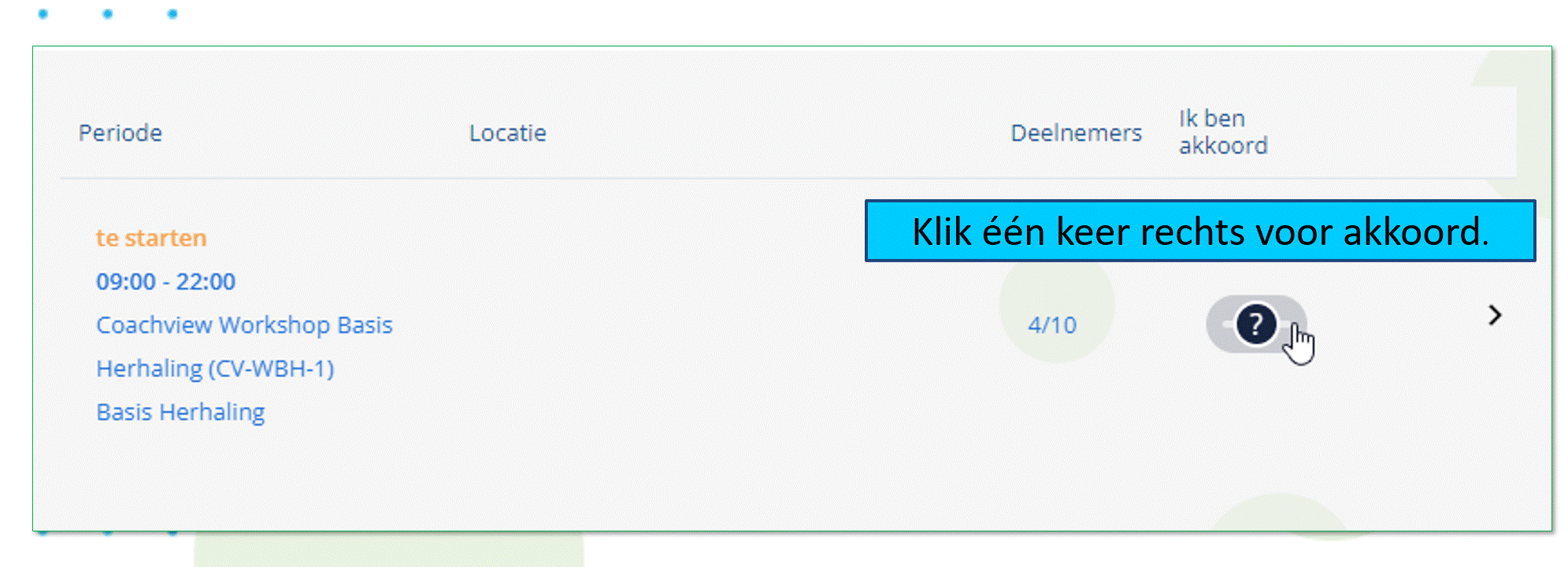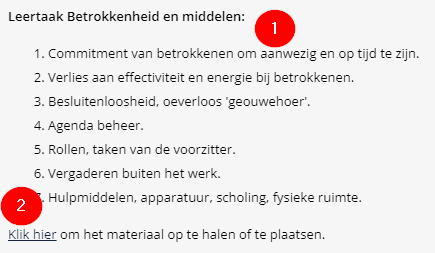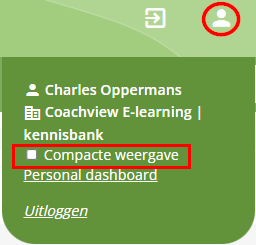| WERKPROCES: |
| 1. | Wordt een bedrijf, handmatig of automatisch, aangemaakt dan moet een collega een seintje krijgen dat de bedrijfs- en debiteurgegevens gecontroleerd moeten worden. Regel dit met behulp van een actietemplate. De datagroep stel je in als 'bedrijf', indien er een mail gestuurd moet worden het proces als 'versturen e-mail' en de gebeurtenis als 'bedrijf is nieuw aangemaakt'. Bepaal met behulp van voorwaarden dat de actie alleen zichtbaar is of wordt uitgevoerd voor bepaalde bedrijven. Activeer de actietemplate door deze te koppelen aan de parameters. |
 |
| 2. | In de actietemplate heb je bepaald dat het moment (de startdatum van de actie) en het verloop (de einddatum van de actie) uiteen lopen. Tevens geef je aan dat deze aan elkaar zijn gekoppeld. Dat is handig want wordt een datum in de actie gewijzigd? Dan wordt de andere datum automatisch aangepast zodat het verschil in dagen gelijk blijft. Maar pas jij allebei de datums aan afwijkend aan de vooraf ingestelde datumrange, dan volgt een waarschuwing. |
 |
| NIEUWE PRAKTISCHE TOEPASSINGEN: |
| 1. | Opleiding zoekscherm.
Het zoeken met behulp van een of meerdere docentrollen is uitgebreid.- Zoek naar opleidingen waar aan een of meerdere onderdelen de rol is gekoppeld (1).
- Zoek naar opleidingen waarbij een docent is ingepland aan wie de rol is toegewezen (2).
|
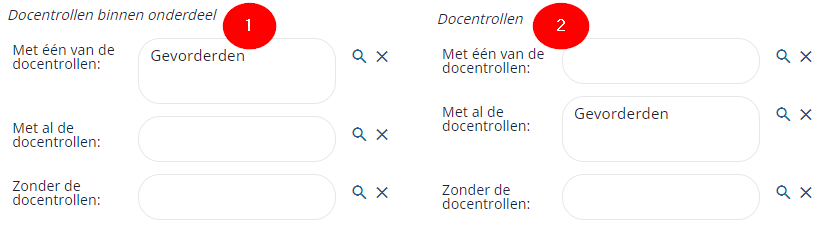 |
| 2. | Opleidingsonderdeel zoekscherm.
Zoek naar onderdelen waarop nog geen deelnemers zijn ingeschreven met behulp van zoekcriterium 'Aantal bezet'. Klik in het zoekscherm op de knop 'meer...' om dit criterium zichtbaar te maken en vul het getal '0' in. Een ander getal mag natuurlijk ook. |
| 3. | Opleidingsvragen zoekscherm:
Maak jij gebruik van een of meerdere vrije velden gekoppeld aan personen om bijvoorbeeld de taal, specialisme of werkbegeleider per persoon vast te leggen? Het instellen van zo'n vrij veld als kolom in de lijst met opleidingsvragen is al mogelijk. De mogelijkheid om te zoeken is toegevoegd. |
 |
| 4. | Opleidingsvraagonderdeel zoekscherm.
Importeer jij medewerkers uit een HRM-systeem waarbij in het externid van het persoonsdossier het personeelsnummer wordt gezet. Moeten de opleidingsvragen uit Coachview geëxporteerd worden waarbij het van belang is dat ook het personeelsnummer wordt meegenomen. Dan kan dat door kolom 'persoon extern id' als kolom in te stellen voor zowel het scherm als de export naar een CSV-bestand. |
| 5. | Docent zoekscherm:
Wil je weten welke docenten verbonden zijn aan een bepaalde organisatie? Zoeken op bedrijf is nu mogelijk. |
| 6. | Inkooporderregels zoekscherm.
Verloning van docenten regel je met behulp van de inkoopmodule. Wordt een docent op een onderdeel ingepland dan wordt er een inkoopregel bij de opleiding gestempeld met het te verlonen bedrag. De financiële afdeling verwacht per maand een lijst die je genereert door de inkooporderregels te exporteren. Echter het zoeken met behulp van een datumrange op onderdeel is technisch niet mogelijk. Dit los je op door bij het aanmaken van een inkoopregel automatisch de datum van het onderdeel in de omschrijving te plaatsen. Welke inkooporderregels binnen de maand vallen bepaal je door het zoeken op maand en jaar in de omschrijving. |
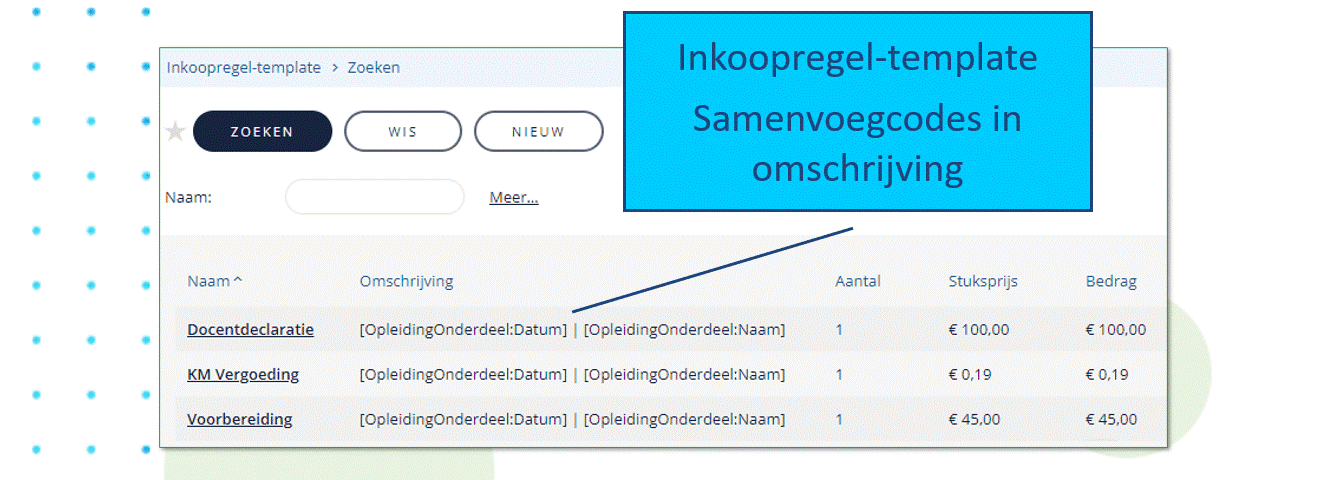 |
| 7. | Documenttemplates zoekscherm:
Voeg als kolom de afzender toe. Voer nu snelle een controle uit zonder dat je elke documenttemplate moet openen. |
| 8. | Aanvraag zoekscherm:
Maak je gebruik van betaalwijzen en wordt er aan elke aanvraag een betaalwijze toegevoegd. Dan kun je er nu op zoeken. Dat is handig om bijvoorbeeld alle iDeal of termijnbetalingen er uit te filteren of wellicht gebruik jij de betaalwijze wel om de aanvraag aan een medewerker toe te wijzen die deze verder verwerkt. |
| 9. | Aanvraag:
De aanvraag en de opleidingsvragen zijn gestempeld maar de namen zijn nog onbekend. Heb je de presentielijst ontvangen dan is het tijd om de deelnemers te koppelen aan de opleidingsvragen. Bij een veel voorkomende naam scrol je telkens door de lijst tot dat je met behulp van de geboortedatum de juiste persoon tegenkomt. Veel werk, is niet meer nodig want je kunt vanaf nu ook zoeken op geboortedatum. |
| 10. | Evaluatievraag-template:
Pas jij een evaluatievraag-template aan die is gekoppeld aan meerdere evaluatie-templates dan wordt je gewaarschuwd dat de aanpassingen op alle gekoppelde evaluatie-templates worden doorgevoerd.
Is het type van de evaluatievraag-template 'Multiple choice...' en wil je via de tab 'Keuzes' de opties wijzigen? Ook dan zie je een waarschuwing. |  |
| 11. | Evaluatie analyse export, E-mailadres 1, 2 en 3 van de ontvanger worden nu als kolommen geëxporteerd. |
| 12. | Evaluatie antwoorden, voeg de voornaam van de ontvanger als kolom toe. |
| 13. | Betaallink:
Het instellen van de koppeling naar een betaalprovider in Coachview moet nog plaatsvinden. In de begeleidende e-mail voor de factuur wordt de betaallink meegestuurd. Bij het klikken op deze betaallink volgt een duidelijk melding inclusief jouw bedrijfsnaam. | 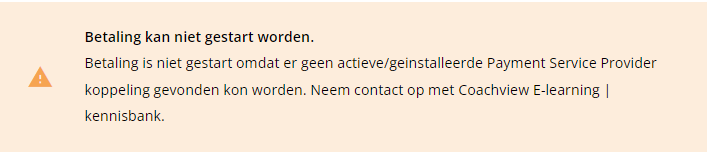 |
| DOCENTAPP: |
| 1. | Gebruik jij de DocentApp via een desktop? Bij het accorderen van jouw planning is vanaf nu één keer klikken op de slider voldoende, zoals je dat ook gewend bent op een tablet of telefoon.- Klik één keer rechts voor akkoord.
- Klik één keer links voor niet akkoord.
- Klik in het midden als je het niet weet.
| 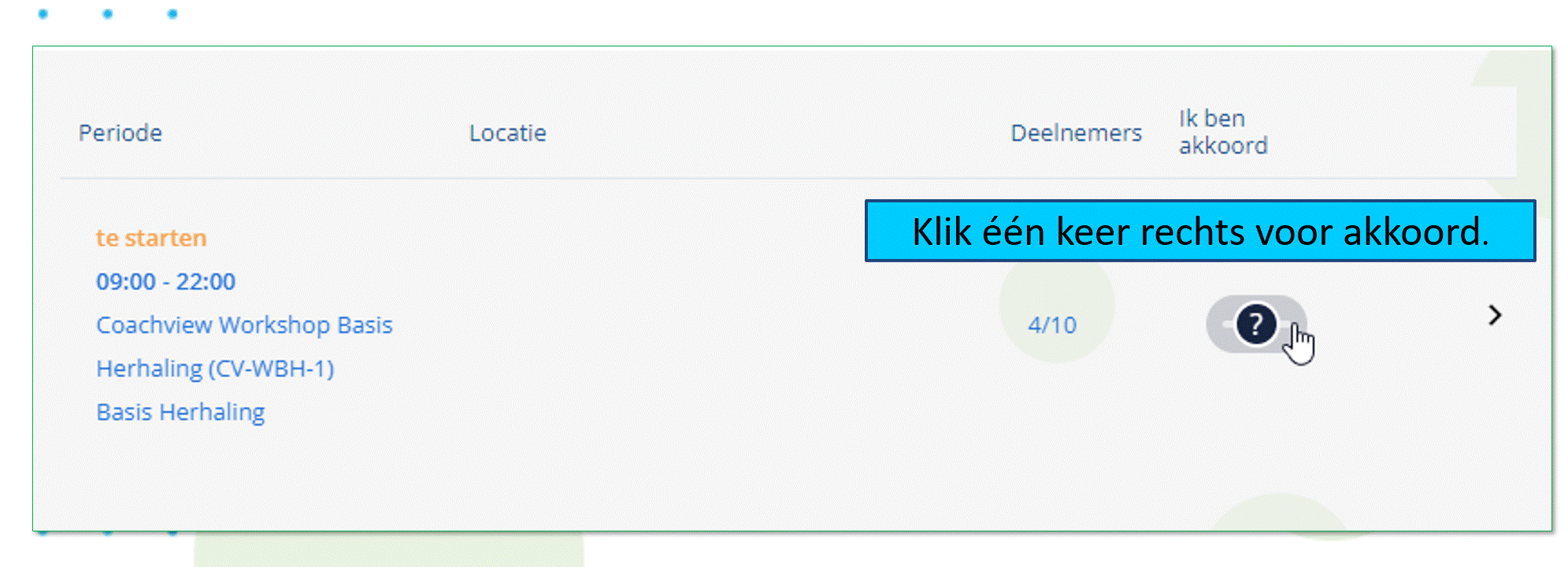 |
| 2. | Wellicht heb jij per les (opleidingsonderdeel) informatie vastgelegd over bijvoorbeeld de leertaak of andere belangrijke informatie. Is de les in de DocentApp geopend via het rooster, dan ziet de docent daaronder de belangrijke informatie terug (1).
Met behulp van een <a href="URL">Klik hier</a> kun je zelfs de docent doorverwijzen naar bijvoorbeeld een website of sharepoint map waarop bestanden zijn terug te vinden (2). | 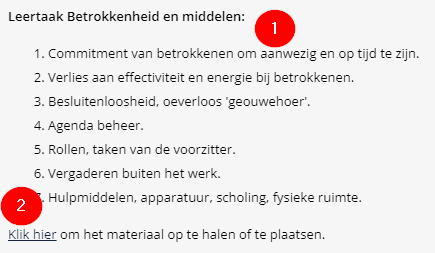 |
| 3. | Dashboard:- De lessen (onderdelen) van geannuleerde opleidingen worden niet meer getoond.
- De pijltjes in de kalender voor selectie maand hebben nu een vaste positie wat het kijken rustiger maakt.
|
| 4. | Scrol nu zonder vertraging door de lessen (onderdelen) die je in het rooster terugvindt. |
| 5. | De filters in het dashboard en rooster worden nu netjes op een mobiele telefoon getoond. |
| INTEGRATIES: |
| 1. | Ben jij de koppeling met EduDEX of Learningville aan het (her)inrichten dan hoef je niet meer te wachten tot de volgende dag op het resultaat. Heb je de koppeling geopend dan start je de job met behulp van de knop 'Uitvoeren op achtergrond'. Coachview maakt een actietemplate aan waarmee een actie wordt gestempeld die de gegevens verzameld en klaar zet |  |
| GUI COACHVIEW: |
| 1. | De witruimte in het menu is verkleind en je kunt nu kiezen tussen een compacte of luchtige weergave waarbij in de compacte weergave meer resultaten op een pagina getoond worden en de witruimtes zijn verkleind. Probeer het maar eens uit met behulp van de optie die je rechts ziet afgebeeld. | 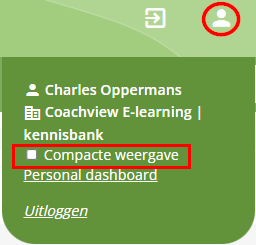 |
| 2. | Heb je een pop-up venster geopend om bijvoorbeeld een deelnemer direct in te schrijven, dan is de vervaging van de achtergrond verminderd zodat de informatie bij het verschuiven van het pop-up venster nog leesbaar is. |
| 3. | Een kolom met opmerkingen kan in een zoekscherm veel informatie bevatten en ruimte in beslag nemen. Klik je op het 'terugloop' icoontje? Dan wordt de regel ingeklapt en zie je alleen nog de eerste regel. Hover je over de regel dan zie je de gehele tekst. Uitklappen kan natuurlijk ook weer. |
 |
| 4. | Het vak met de zoekgeschiedenis (klokje) sluit je ook door buiten het vak te klikken. |
| OPGELOSTE WEEFvOUTJES: |
- Selecteer je in een actietemplate via het vergrootglas een standaard eigenaar dan zijn de knoppen nieuw en bewerken niet meer zichtbaar in het pop-up scherm.
- Wordt in een actie de start- en/of einddatum aangepast en is er geen tijd ingevuld dan hoef je niet meer twee keer te klikken op 'Opslaan' of 'Opslaan & Terug'.
- Pas je een van de datums aan in een geopende actie en is er geen tijd ingesteld? Een keer op 'opslaan' of 'opslaan & terug' klikken is nu voldoende.
- Er is geen betaalprovider ingesteld maar je hebt toch in de begeleidende mail factuur een betaallink toegevoegd. duidelijk foutmelding.
- Heb je een nieuw vrij veld toegevoegd? Het export pijltje is nu direct zichtbaar en sorteren is weer mogelijk.
|